CAD中十字光標旁小鎖圖標的出現原因
問題描述:
在CAD中,用戶在進行繪圖操作時,可能會注意到十字光標旁邊有時會出現一個小鎖圖標。這個小鎖圖標的出現并非偶然,它實際上是一個重要的視覺提示,用于指示當前操作與圖層鎖定狀態之間的關系。

原因分析:
當十字光標懸停在一個被鎖定的圖層上的對象上時,CAD軟件會自動顯示這個小鎖圖標。這個圖標的作用是明確告知用戶,當前選中的對象位于一個被鎖定的圖層上。在鎖定的圖層上,用戶通常無法對該圖層上的對象進行編輯(如移動、修改尺寸等),除非先解鎖該圖層。

解決方案:
要消除十字光標旁的小鎖圖標,最直接的方法是將該對象所在的圖層解鎖。在CAD的圖層管理器中,找到對應的圖層,點擊其旁邊的鎖定圖標,將其從鎖定狀態切換為解鎖狀態。解鎖后,再次將光標懸停在該對象上時,小鎖圖標將不再顯示。

以上就是CAD中十字光標旁小鎖圖標的出現原因,希望對您有所幫助,更多CAD知識請關注中望CAD官網和官方公眾號!
推薦閱讀:國產CAD
推薦閱讀:CAD下載
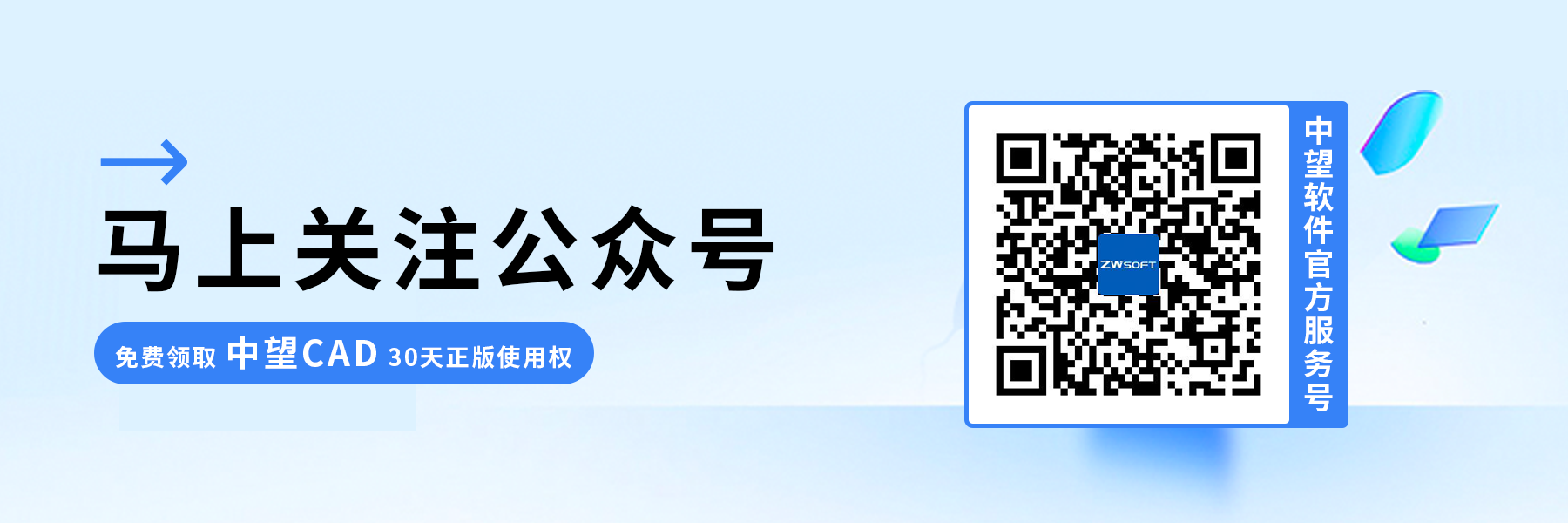
·中望CAx一體化技術研討會:助力四川工業,加速數字化轉型2024-09-20
·中望與江蘇省院達成戰略合作:以國產化方案助力建筑設計行業數字化升級2024-09-20
·中望在寧波舉辦CAx一體化技術研討會,助推浙江工業可持續創新2024-08-23
·聚焦區域發展獨特性,中望CAx一體化技術為貴州智能制造提供新動力2024-08-23
·ZWorld2024中望全球生態大會即將啟幕,誠邀您共襄盛舉2024-08-21
·定檔6.27!中望2024年度產品發布會將在廣州舉行,誠邀預約觀看直播2024-06-17
·中望軟件“出海”20年:代表中國工軟征戰世界2024-04-30
·2024中望教育渠道合作伙伴大會成功舉辦,開啟工軟人才培養新征程2024-03-29
·玩趣3D:如何應用中望3D,快速設計基站天線傳動螺桿?2022-02-10
·趣玩3D:使用中望3D設計車頂帳篷,為戶外休閑增添新裝備2021-11-25
·現代與歷史的碰撞:阿根廷學生應用中望3D,技術重現達·芬奇“飛碟”坦克原型2021-09-26
·我的珠寶人生:西班牙設計師用中望3D設計華美珠寶2021-09-26
·9個小妙招,切換至中望CAD竟可以如此順暢快速 2021-09-06
·原來插頭是這樣設計的,看完你學會了嗎?2021-09-06
·玩趣3D:如何巧用中望3D 2022新功能,設計專屬相機?2021-08-10
·如何使用中望3D 2022的CAM方案加工塑膠模具2021-06-24
·CAD線段無法合并2016-11-22
·利用CAD發布功能批量打印圖紙2017-08-29
·CAD中如何使用環形陣列2020-07-27
·CAD如何把多段線變成閉合曲線2019-08-06
·CAD中如何才能復選對象2019-06-20
·CAD中的定位軸線的設置和繪制2017-10-12
·CAD如何導入位圖2016-07-01
·如何調整CAD標注特征比例2016-03-08














